ويندوز ۷ سيستم عامل نسبتا خوب و جالبيست، اما مانند اكثر سيستم عامل هاي معروف ديگر هيچ گاه كامل و بي عيب نبوده و نيست. بعضي از مشكلات ويندوز ۷ ناشي از اشكالات نرم افزاري يا باگ هستند و بعضي ديگر هم مربوط به عدم تنظيمات مناسب در ويژگي ها و تنظيمات ويندوز مي شود. در هر صورت، بروز خطا و پيام هاي هشدار دهنده آزار دهنده هستند و آنچه در اين مقاله قصد پرداختن و شرحش را داريم مربوط به راهنماي رفع سريع همين مشكلات در ويندوز ۷ است.
برخي از شايع ترين مشكلات گزارش شده از سوي كاربران ويندوز ۷ مربوط به مشكلات عدم سازگاري ويندوز جديد با برنامه هاي قديمي تر، سرعت پايين ويندوز در سخت افزارهاي قديمي يا ضعيف، و مشكل با تم Aero و ويژگي ها و امكانات آن است. در اين مقاله، ما به شما نشان مي دهيم چگونه اين رنجش ها را حل كنيد. براي كساني كه ترجيح مي دهند از برنامه تعمير خودكار مشكلات استفاده كنند، هم در انتهاي اين مقاله چندتايي نرم افزار به عنوان يك راه حل مفيد وكاربردي پيشنهاد شده است.
۱- به نظر مي رسد ويندوز ۷ رايانه من كند شده است.
ويندوز ۷ براي استفاده از منابع سيستمي گرسنه است و عطش زيادي دارد. اين ويندوز جلوه هاي گرافيكي و بصري زيادي در رابط كاربري زيباي خود دارد كه متاسفانه بار پردازشي سنگيني بر روي كارت گرافيك و حافظه سيستم شما تحميل مي كند. (البته نسبت به ويستا بسيار سريعتر است!) اگر سيستم شما در استفاده از ويندوز ۷ بيش از حد قابل تحمل كند و آهسته مي باشد، سريع ترين راه حل براي رفع مشكل خاموش كردن اثرات و انيمشن هاي اضافي رابط كاربري ويندوز مي باشد.
براي اين كار روي گوي Start ويندوز كليك كرده و عبارت performance (عملكرد) را در كادر جستجو تايپ كنيد تا ويندوز مواردي را برايتان ليست كند. گزينه اي به نام Adjust the appearance and performance of Windows (تنظيم ظاهر و عملكرد ويندوز ) را انتخاب كنيد. پنجره گزينه هاي عملكردي باز خواهد شد. در زبانه جلوه هاي بصري (Visual Effects) گزينه Adjust for best performance (تنظيم براي بهترين عملكرد) را انتخاب كنيد. اگر هم خواستيد بعضي از جلوه هاي زيباي رابط كاربري را حفظ كنيد گزينه Custom را انتخاب ، و كنار گزينه Use visual styles on windows and buttons (استفاده از جلوه هاي بصري روي ويندوز و دكمه ها) تيك بزنيد.
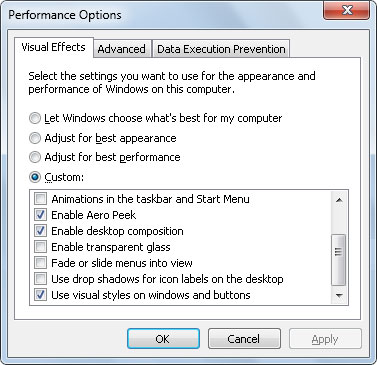
۲- تم Aero ويندوز كار نمي كند.
بايد مطمئن شويد كه كارت گرافيك شما از حالت Aero پشتيباني مي كند و درايور كارت گرافيك را با جديدترين نسخه ارائه شده از سوي سازنده سخت افزارتان به روز كرده باشيد. با اين حال، اگر كامپيوتر خود را همراه با ويندوز ۷ خريداري كرده ايد اين مسئله نبايد وجود داشته باشد.
در نهايت ، Aero را مي توان در رجيستري غير فعال كرد. قبل از آنكه بخواهم توضيح دهم كه چگونه مي توان به رجيستري وارد شد و آن را ويرايش نمود، بايد به شما هشدار دهم! زيرا ويرايش رجيستري مي تواند منجر به صدمه دائمي به فايلهاي نصب ويندوز شما شود. لطفا ابتدا قبل از هرگونه دستكاري در رجيستري يك پشتيبان از آن تهيه كنيد و از هر گونه اقدام خود در ريجيستري به اندازه كافي اطلاعات از پيش داشته باشيد.
براي اين منظور به منوي استارت ويندوز رفته و عبارت regedit را تايپ كرده اولين گزينه ليست (regedit) را انتخاب كنيد. در پنجره اي كه باز مي شود به ترتيب به اين آدرس برويد:
KEY_CURRENT_USER\Software\Microsoft\Windows\DWM
آنگاه مقدار عبارت EnableAeroPeek از ۱ به صفر بايد تغيير كند و پنجره ها را تاييد كرده و ببنديد. تم Aero غير فعال شد. همين!

۳- برنامه هاي قديمي تر با ويندوز سازگار نبوده و اجرا نمي شود.
قبل از ارتقا به ويندوز ۷، بهتر است بررسي كنيد كه ويندوز ۷ باكدام يك از برنامه هاي ضروري يا دلخواه شما سازگار است. برنامه مشاور ارتقا به ويندوز ۷ (Windows 7 Upgrade Advisor) رايج ترين برنامه هاي رايانه اي را چك كرده و از سازگاري آنها با ويندوز ۷ شما را مطلع خواهد ساخت. ممكن است مجبور شويد به شكل دستي و در «مركز سازگاري ويندوز ۷» (Windows 7 Compatibility Center) سازگاري يا عدم سازگاري ويندوز ۷ را با بسياري از برنامه هاي موردنياز ديگر بررسي كنيد. حال، اگر ابتدا ويندوز را به ۷ ارتقا داده ايد و سپس معلوم شده كه يكي از برنامه هاي بسيار عزيز شما با اين ويندوز سازگار نيست ، راهي براي حل مشكل وجود دارد: «حالت سازگاري ويژه ويندوز ۷ »(Windows 7 Compatibility Mode).
براي نصب يك برنامه در حالت سازگاري، روي فايل نصب آن برنامه راست كليك كرده و Properties را انتخاب كنيد. در پنجره Properties به زبانه Compatibility رفته گزينه Run this program in compatibility mode for را تيك زده و از منوي كركره اي زير آن آخرين نسخه از ويندوز كه مطمئن هستيد برنامه شما روي آن اجرا مي شود را انتخاب كنيد.
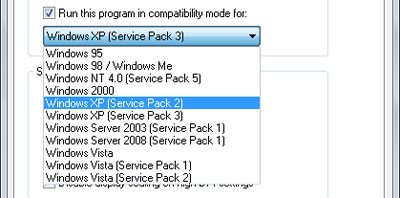
ممكن است نياز به تكرار مرحله فوق با فايل اجرايي برنامه زماني كه نصبش به اتمام رسيد داشته باشيد. به اين شكل كه روي آيكون برنامه راست كليك كرده، Properties را انتخاب كنيد، به زبانه Compatibility رفته، گزينه Run this program in compatibility mode for را تيك زده و گزينه سيستم عامل ويندوز مربوطه را انتخاب كنيد.
علاوه بر اين، شما مي توانيد تنظيمات (به تصوير زير دقت كنيد) را براي برنامه مربوطه تغيير دهيد و بايد بسته به اينكه مشكل خاص شما چه باشد بايد با آزمون و خطا سعي كنيد برنامه را اجرا كنيد.
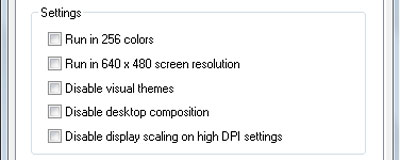
در نهايت ، اگر شما از ويندوز ۷ نسخه حرفه اي (Professional) يا بالاتر استفاده مي كنيد، مي توانيد از قابليت «اجرا در حالت ايكس پي ويندوز ۷ »( XP Mode) استفاده كنيد. اين قابليت ويندوز ايكس پي را روي رايانه شما به عنوان يك ماشين مجازي اجرا مي كند و مي توانيد تمام برنامه هايي كه پيش از اين روي ويندوز ايكس پي نصب و اجرا مي شد در اين محيط مجازي نيز نصب و اجراكنيد. سايت Ars Technica نيز در همين زمينه يك مقاله بسيار مناسب و معقول در مورد حالت ايكس پي در ويندوز ۷ دارد.
۴-درايو دي وي دي يافت نشد
آيا ويندوز ۷ موفق به شناسايي درايو نوري شما نشده است؟ اين هم مشكل ديگري است كه نياز به ويرايش رجيستري دارد. هشدار مورد ۲ هنوز به قوت خود باقيست: قبل از هر كاري از رجيستري پشتيبان بگيريد!
به ترتيب اين كارها را انجام دهيد: رفتن به منوي استارت و تايپ عبارت regedit ، اجراي برنامه’regedit’ و راه اندازي آن را از ليست نتايج. رفتن به نشاني HKEY_LOCAL_MACHINE\SYSTEM\CurrentControlSet\Control\Class.در پانل سمت راست گزينه UpperFilters و LowerFilters را حذف كرده، ويندوز را ري استارت كرده و ببينيد مشكل حل شده يا خير.
اگر مشكل حل نشده بود، باز روي استارت كليك كنيد، Disk Management را تايپ كرده و Create and format hard disk partitions را از ليست نتايج انتخاب كنيد. در پنجره مديريت ديسك روي آيكون درايو اپتيكال راست كليك كرده و گزينه Change Drive Letter and Paths را انتخاب كنيد. در پنجره تغيير مسير درايو روي دكمه Change كليك كنيد و نامي جديد براي درايو انتخاب كنيد. ويندوز را مجدد راه اندازي كرده و اميدوار باشيد كه اين مشكل حل شود.
۵-تم هاي جديد سبب تغيير آيكون هاي سفارشي مي شوند.
آيا زياد تم ويندوز را تغيير داده و حس مي كنيد كه گاهي برخي از آيكون هايي كه آيكونش را به آيكون دلخواه خود عوض كرده ايد دستخوش تغيير مي شوند؟ اين مسئله خيلي آزار دهنده است ، اما جلوگيري از آن آسان است. كافيست روي دسكتاپ راست كليك كرده و Personalize را انتخاب نماييد، در پنجره كنترل پنلي كه باز مي شود گزينه Change Desktop Icons را انتخاب و در پنجره تنظيمات آيكون هاي دسكتاپ گزينه Allow themes to change desktop icons يا ‘اجازه به تم براي تغيير آيكون دسكتاپ’. را از حالت تيك دار خارج كنيد.
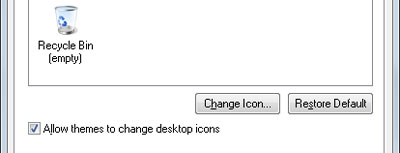
مشكل رايج مهم ديگر، كه به نظر مي رسد فقط در لپ تاپ هاي قديمي تر رخ مي دهد، اين است كه ويندوز ۷ به دروغ گزارش مي دهد باتري خالي شده و سپس لپ تاپ را خاموش مي كند. براي اين مشكل، ITExpertVoice راه حلي ارائه مي كند كه باعث جلوگيري از خاموش كردن لپ تاپ توسط ويندوز ۷ زماني كه فكر مي كند باتري خالي است مي شود. متاسفانه، اين راه حل ممكن است شما را با خاموشي ناگهاني لپ تاپ زماني كه باتري لپ تاپ واقعا تمام شده اند رو به رو كند.
منبع:gooyait.com
